✅ 教學說明
親愛的商家您好,
如果您需要協助您管理 Google 商家資訊(例如編輯營業時間、回覆顧客評論、查看後台數據),就需要先透過「管理權限授權」,讓對方成為您的商家頁面管理員。以下是完整授權流程,僅需幾分鐘即可完成:
🔐【授權管理員步驟說明】
Step 1️⃣:登入您的 Google 帳號
請使用擁有該商家頁面的 Gmail 帳號登入 Google。
建議使用桌機操作,流程更清楚。
Step 2️⃣:搜尋您的商家名稱
在 Google 搜尋框輸入您的商家全名(例如:「SANTA多媒體行銷」),點擊右側出現的商家資訊卡,即可進入商家管理介面。
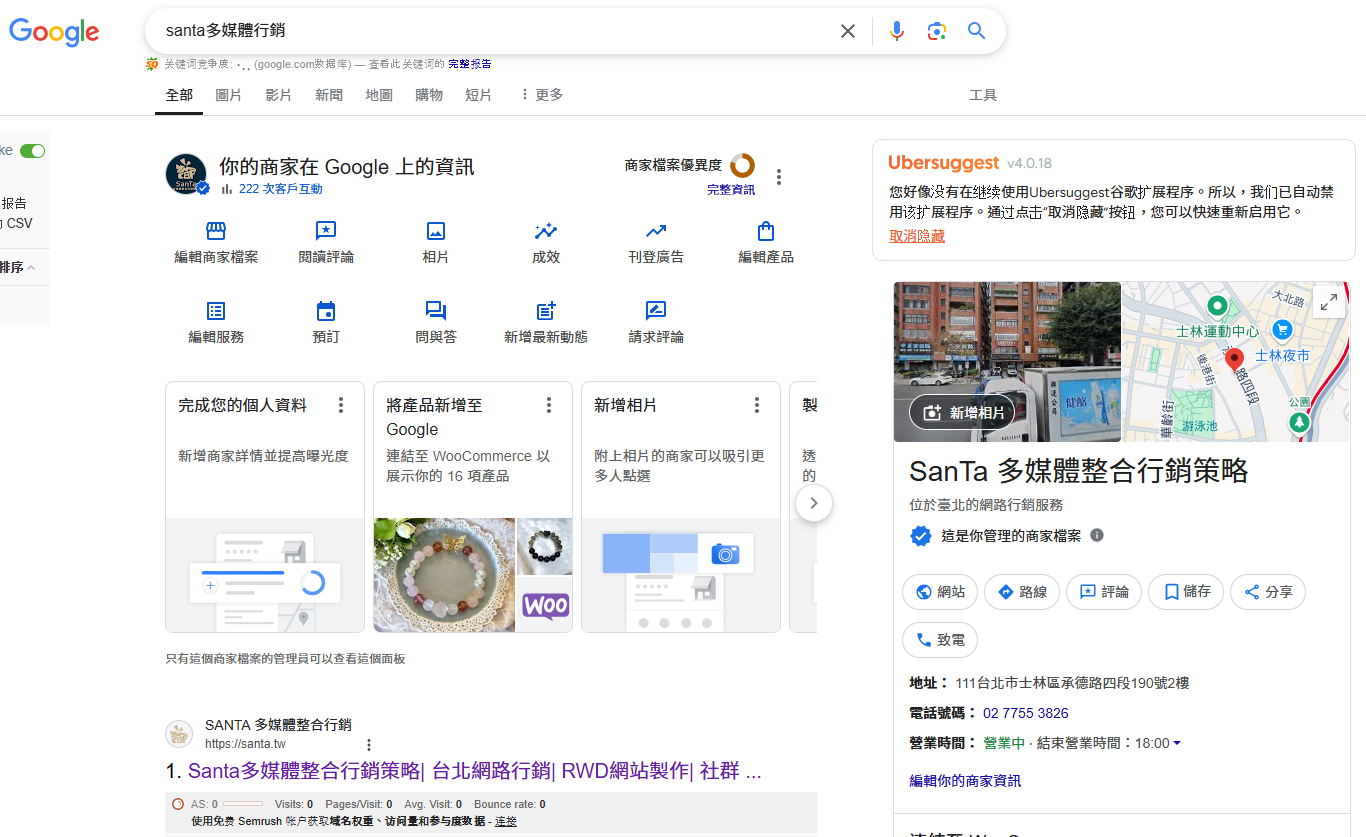
Step 3️⃣:點選「商家設定」>「管理權限」
您會看到商家的後台控制台,請找到右上角的「⚙️ 商家設定」或「⋮(三個點)」的選單按鈕,點進去後選擇「管理權限」。
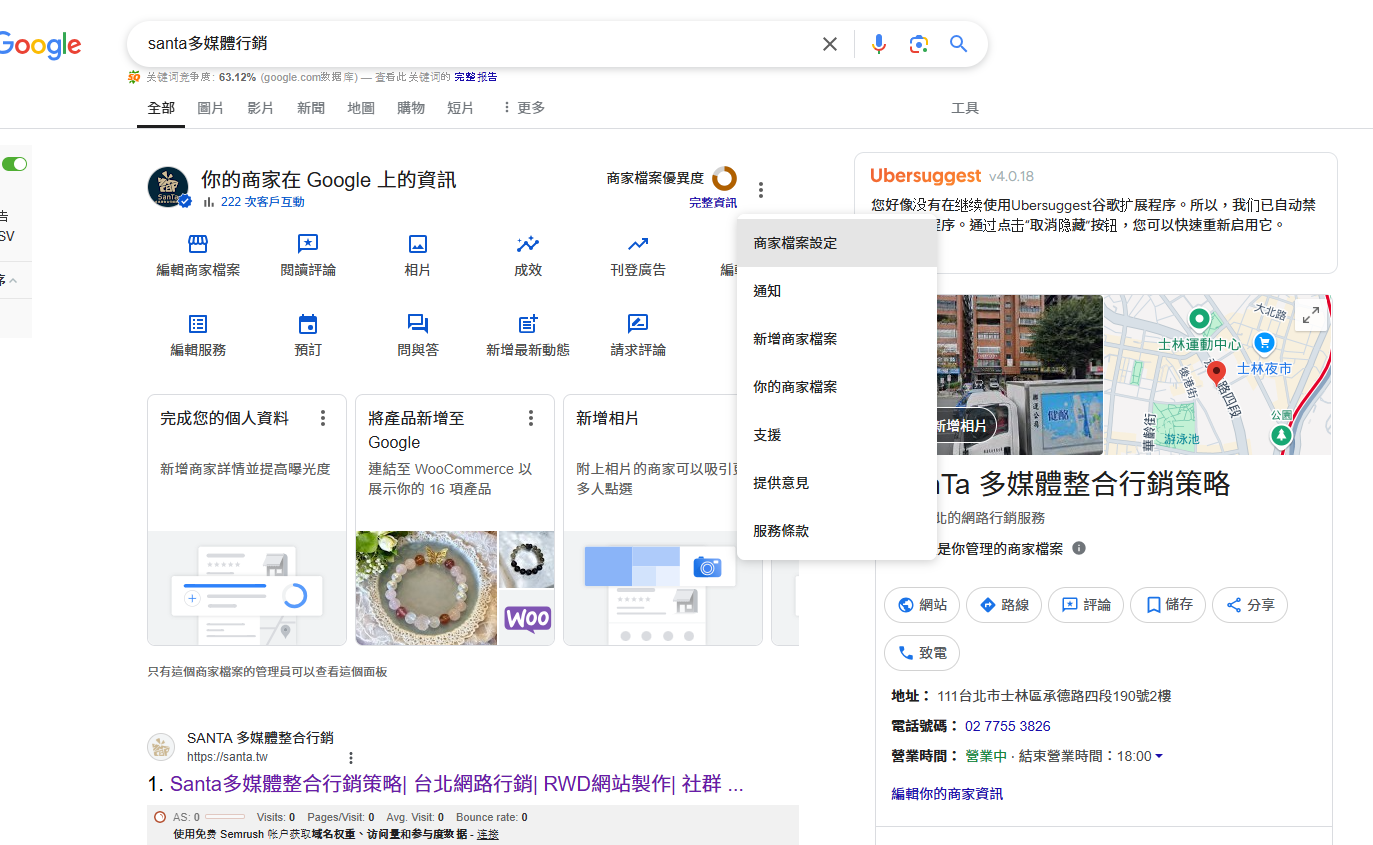
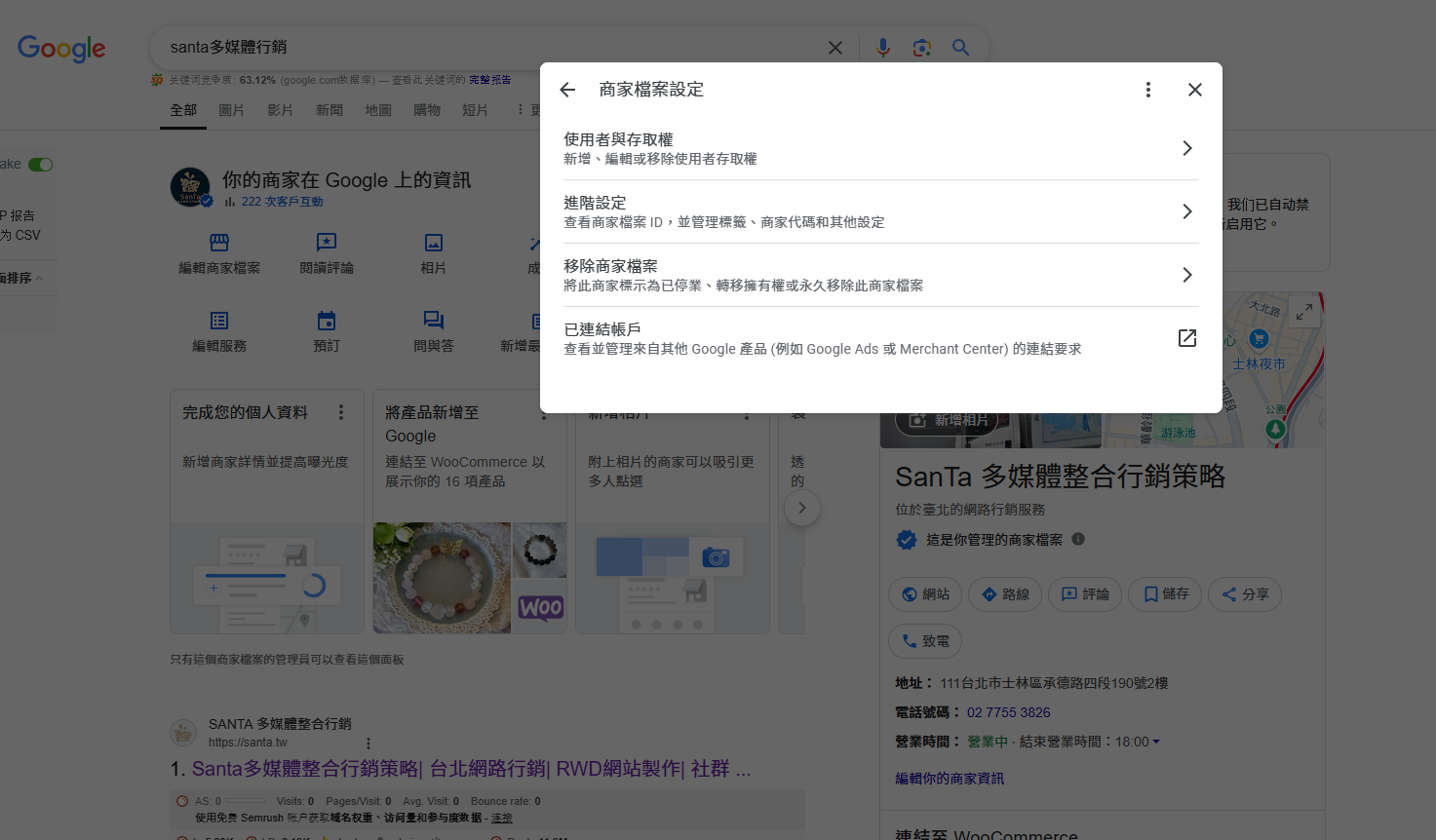
Step 4️⃣:新增管理員帳號
在「管理權限」頁面,您會看到目前的擁有者與管理員名單。
請依下列方式新增:
- 點擊右上角的「新增使用者」按鈕
- 輸入對方的 Gmail 信箱(例如:
[email protected]) - 權限請選擇「管理員(Manager)」,讓對方可以協助編輯內容、回覆評論、查看洞察報告,但無法刪除商家或轉移擁有權
- 按下「邀請」即完成授權程序!

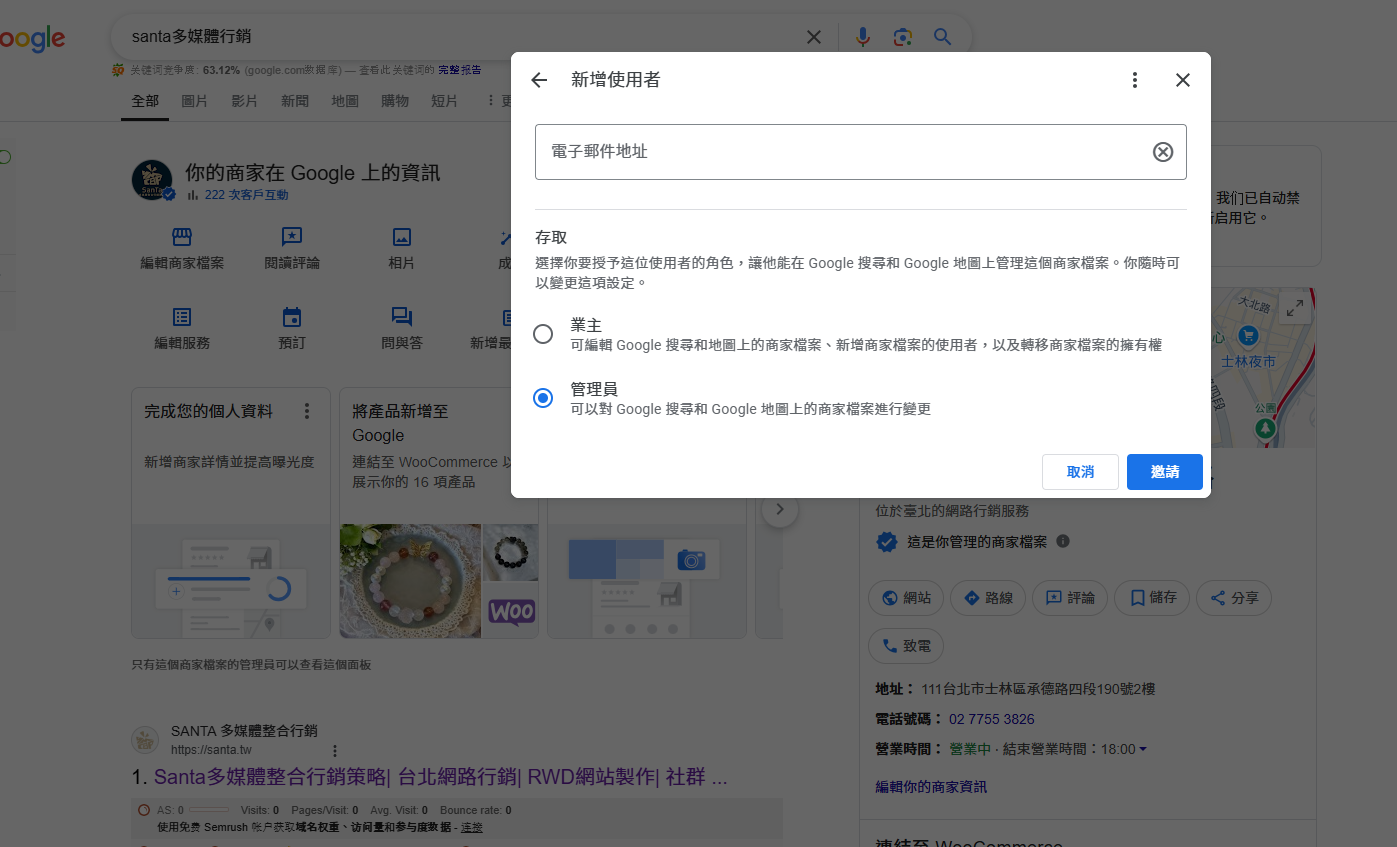
✉️ 對方會收到一封邀請信,只要點選「接受」,即完成授權。
📌 權限角色說明
| 角色 | 功能說明 |
|---|---|
| 擁有者 | 擁有最高權限,可新增/刪除管理員、轉移擁有權等 |
| 管理員 | 可編輯商家資訊、回覆評論、查看分析數據等 |
| 通訊專員 | 僅可回覆評論與訊息,無法編輯其他內容 |
📝 小提醒
- 若您忘記哪個帳號是擁有者,請提供我們您的商家名稱,我們可以協助您確認。
- 若您無法操作授權,可查看GOOGLE商家檔案說明。
- 為了資訊安全,請確認輸入的 Gmail 信箱正確無誤再送出邀請。
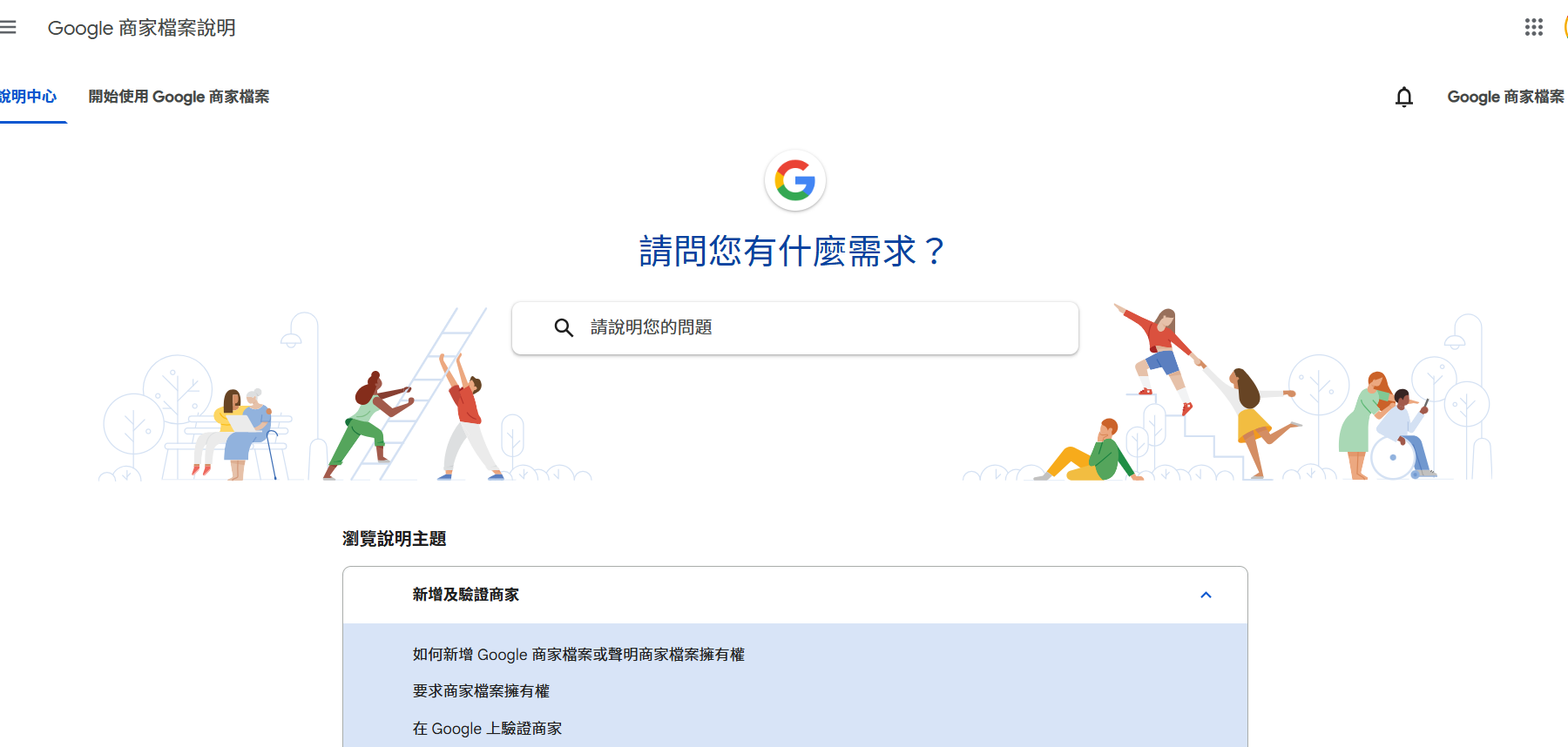
🙌 授權完成後,我們將協助您:
- 優化檢查商家資訊
- Google 商家優化和檢查服務,專注於幫助您提升在線曝光度並確保資料的準確性。
- 我們會詳細分析並優化您的商家資料,讓您在 Google 平台上更容易被發現。
- 資料的上架和更新部分需要由商家自行處理。
- 我們的服務讓您掌握優化的關鍵技巧,從而有效地管理和維護您的在線形象,吸引更多顧客的注意。
若您已完成授權,請截圖發行銷群告知我們,團隊將立即開始協助您後續操作。
如有其他操作問題,也歡迎直接聯繫您的專屬行銷顧問,我們將盡快回覆協助!